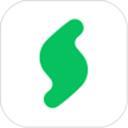Excel中無盡的空白列怎么刪除?掌握此技巧便可以輕松的進行刪除!
發(fā)布時間:2022-08-25 12:09來源:駝王網(wǎng)
Excel軟件的使用,相信在絕大多數(shù)小伙伴們的日常生活中,都是一件在平常不過的事情了。而不管是經(jīng)常使用Excel表格來處理數(shù)據(jù)內(nèi)容的小伙伴,還是不經(jīng)常使用Excel的小伙伴們,絕大多數(shù)小伙伴都知道,Excel表格在使用的過程中,表格的右側(cè)和底部,一定都會出現(xiàn)無盡的空白行和空白列,那么此時這些空白列和空白行,對于日常表格的編輯處理工作,就會遇到一定的麻煩之處。
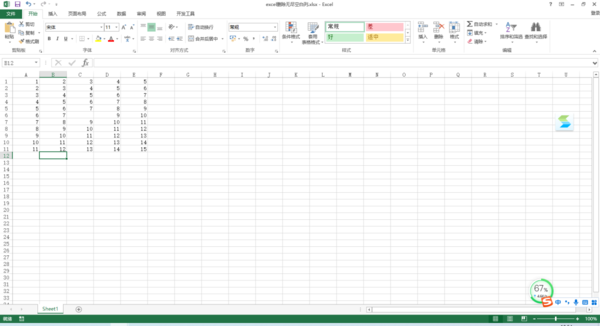
遇到了這一麻煩的事情后,你會怎么刪除Excel表格中無盡的空白列和空白行呢?估計很多小伙伴都會覺得這件事情太過麻煩,因為量太大,所以也就放棄了掙扎。而其實,我們可以通過Excel表格中的定位空值的功能,來快速的刪除表格中的空白列。那么具體如何刪除呢?下面小編就來為大家介紹一下具體的方法,希望能夠?qū)Υ蠹矣兴鶐椭?/p>
***步,在電腦上找到需要處理的Excel表格文檔,然后點擊打開,進入到表格的主界面當中后,我們通過鼠標向表格的右側(cè)的所在列進行移動,會發(fā)現(xiàn),表格右側(cè)擁有無盡的空白列。
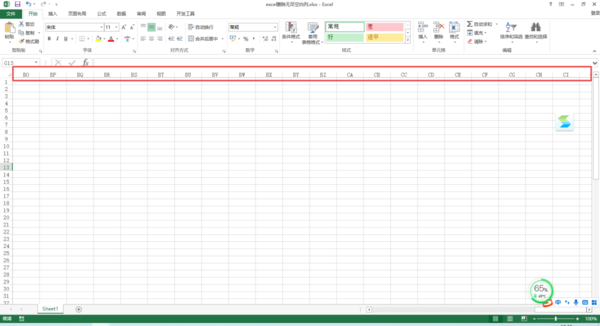
第二步,接著我們選中表格中數(shù)據(jù)***一行的空白單元格,然后按下鍵盤上的【Ctrl+Shift+↓】鍵,此時數(shù)據(jù)內(nèi)容下方的空白行單元格便可以全部選中。
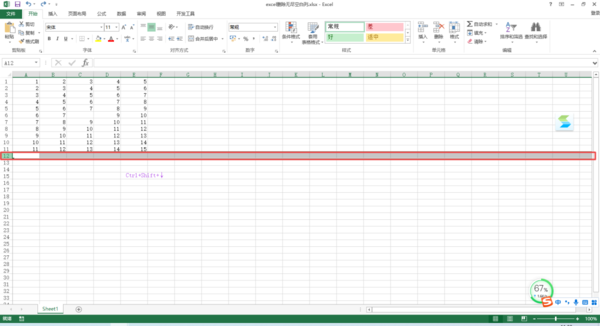
第三步,然后我們按下鼠標右鍵,在彈出的選項中選擇【刪除】選項,即可刪除表格下方無盡的空白行。
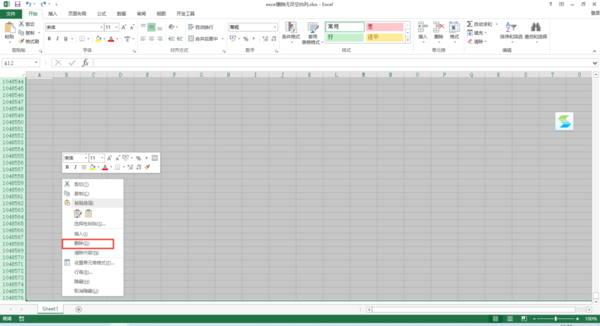
第四步,接著我們選中表格數(shù)據(jù)最右側(cè)一列的空白單元格,然后按下鍵盤上的【Ctrl+Shift+→】鍵,此時數(shù)據(jù)內(nèi)容右側(cè)的空白列單元格便可以全部選中。
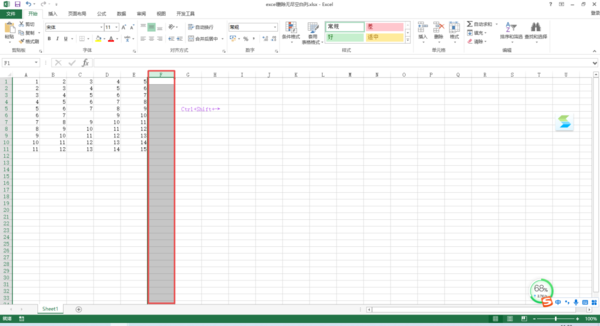
第五步,然后我們也是按下鼠標的郵件,在彈出的選項中選擇【刪除】選項,即可刪除表格右側(cè)無盡的空白列了。
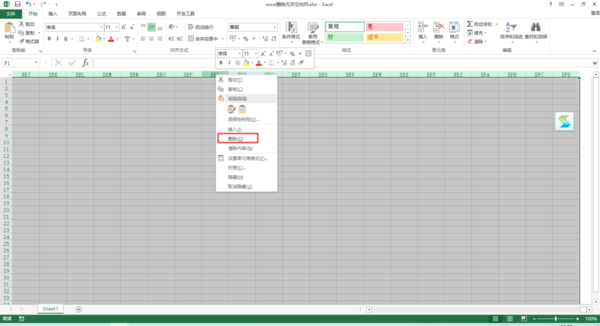
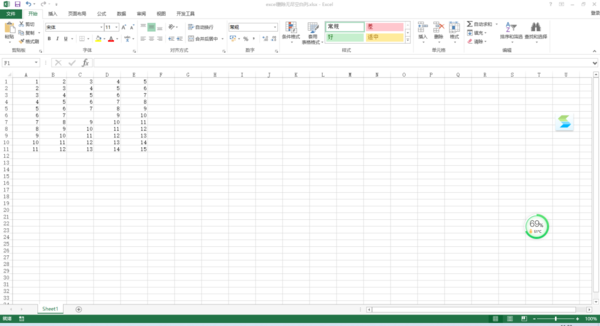
以上,就是小編為大家總結(jié)的關(guān)于excel表格中刪除無盡空白列和空白行的方法了,如果你在平時的表格使用過程中,也有這樣的使用需求的話,那么不妨趕快跟著本文來將這個方法學(xué)到手,這樣日后的表格使用便可以更加的輕松便利了呢。